Основные моменты настройки вашего сервера по игре Rust, на платформе хостинга Ark-Hoster.ru
После заказа сервера на платформе Ark-hoster.ru, можно приступить к небольшой его настройке. Начнем с самого начала. После установки сервера, убедитесь, что у вас стоит версия игры (сервера) «[Rust]SteamCMD». Это универсальное ядро сервера, в котором можно совершать настройки сервера в разделе Настройки. Итак приступим к настройке вашего сервера. Вот так выглядит раздел Настройки вашего сервера:
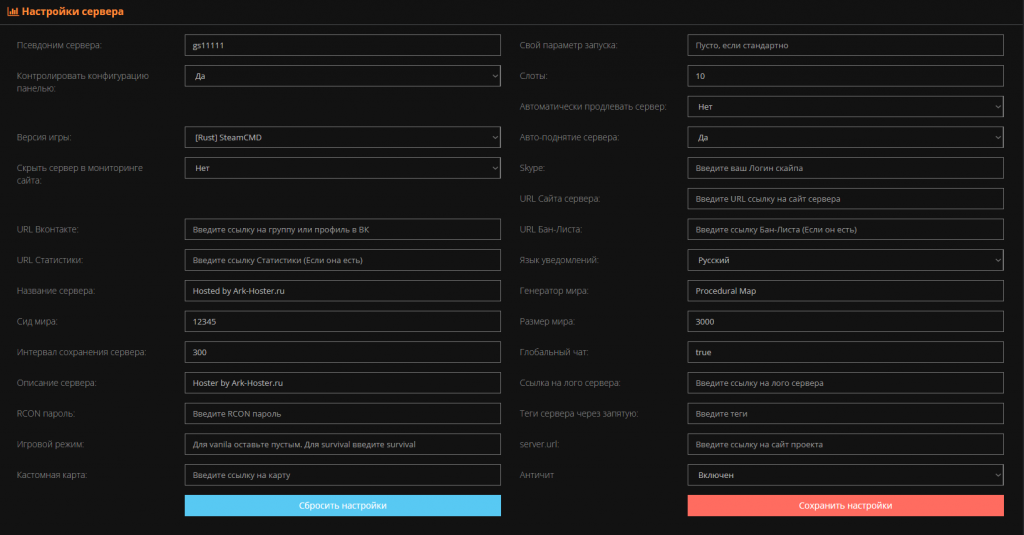
В данной вкладке разберем основные настройки вашего сервера.
Первая строчка, которую мы будем настраивать, это название и описание вашего сервера. Название вашего сервера может быть любое, которое Вам нужно, она пишется в данной строчке:

Следующая строчка, это срочка описания. В данной строчке вы можете написать описание Вашего сервера. Для того чтобы описание было не в одну строчку, нужно в месте где вы хотите сделать следующую строчку используете значение «/n». Данное значение пишется между словами, которые хотите перенести на следующую строчку.

Так же, Вы можете выставить нужный вам Игровой режим. Это делается в данной строчке:

Есть несколько видов игровых режимов, например:
Vanilla — Стандартный игровой режим.
Softcore — Облегченная игровой режим.
Hardcore — Усложненный игровой режим.
Так же имеются строчки про прописки Сида мира и его размера, это делается в данных строчках


В них вы указывается числовое значение генерации вашего мира.
Так же у вас есть возможность прописки кастомной карты вашего сервера в данной строчке:

В данную строчку вы вставляете ссылку на вашу кастомную карту. Чтобы ваша карта работала, ее нужно добавить на данный САЙТ. После добавления вашей карты на данный сайт, копируйте с нее ссылку на вашу карту и добавляйте ее в данную строчку. Для загрузки кастомной картинки, вам нужно ее загрузить на любой файла-обменник и скопировать с нее ссылку и вставить в данную строчку:

После небольших настроек, запускаем Ваш сервер и проверяем его в игре.
Как подключиться к серверу
Есть несколько способов найти и подключиться на ваш сервер. В данной статье подробно разберём варианты подключения и поиска вашего сервера.
Подключение через саму игру.
Запускаем игру RUST и нажимаем на кнопку Играть.
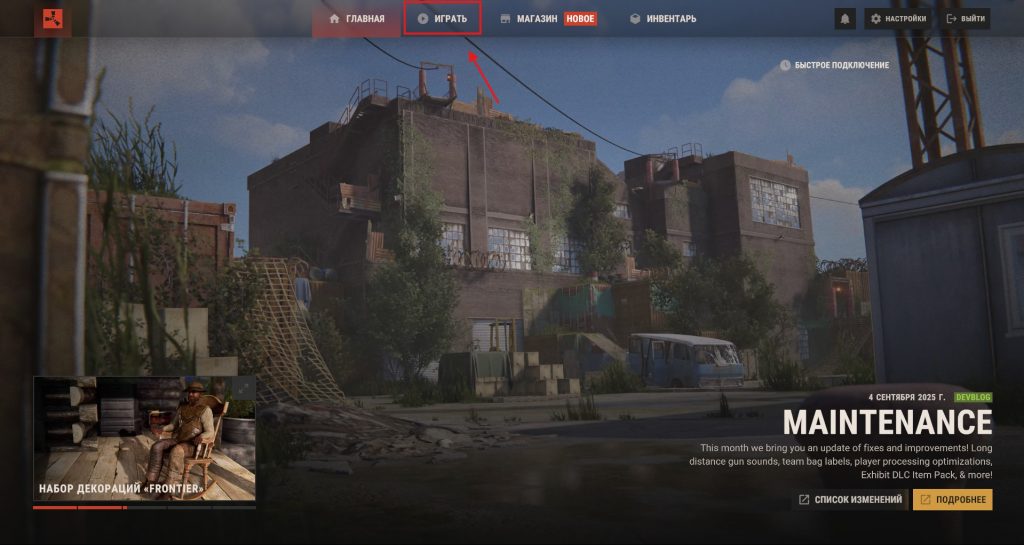
Далее нажимаем на раздел «Сообщество» и в строке «Поиск…» вводим название вашего сервера.
Так же стоит обратить внимание на выставленные фильтры. Если у вас на сервере никого нет, то ставите галочку «Показать пустые». Так же, если у вас установлены плагины, то Ваш сервер покажется в разделе Модифицированные. Так как его структура уже не является стандартной формой игры.
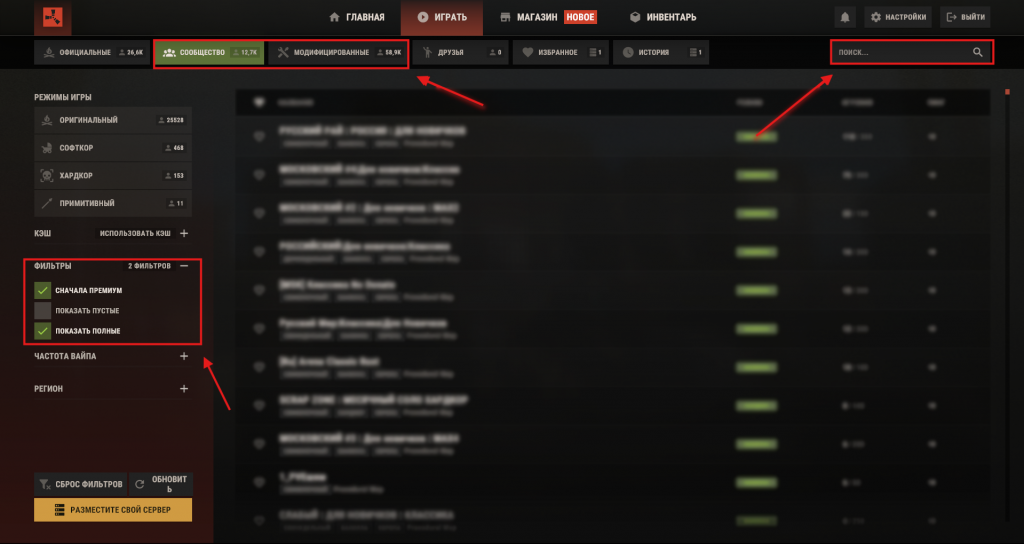
После того как сервер отобразился, чтобы добавить его в избранное, просто нажмите на сердечко рядом с вашим сервером, и он будет добавлен в раздел «Избранное». И от туда Вы всегда сможете подключиться к Вашему серверу.
Рассмотрим следующий способ добавления вашего сервера, во вкладку Избранное, через платформу Steam.
Откройте Steam и нажмите в верхней панели кнопку «Вид».

Перейдите в раздел «Игровые серверы».
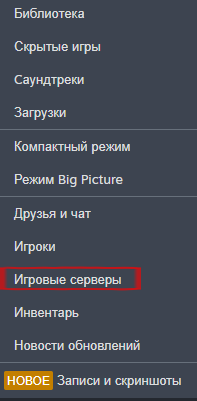
У вас появится следующее окно:
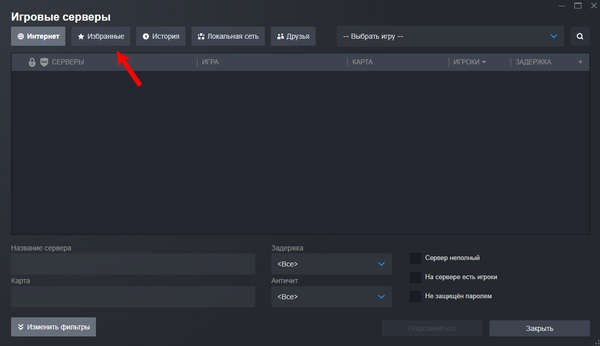
Переходим в раздел «Избранные» и там нажимаем на значок «+».
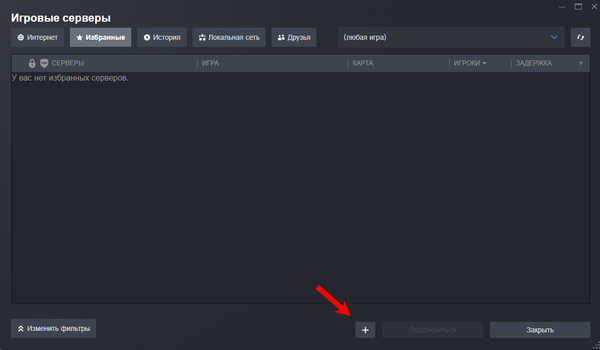
Появится ещё одно окно:
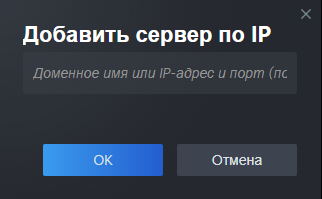
В данном окне пропишите IP-адрес вашего сервера. Например, ваш IP выглядит так: 185.135.81.252:35000 (у вас будет другой). Чтобы сервер появился, нужно прописать немного изменённый IP-адрес, то есть добавить к порту (35000, у вас будет другой) +2, чтобы он выглядел как 35002 (у вас будет другой). Таким образом IP и порт должны выглядеть так: 185.135.81.252:35002 (у вас будет другой). Вписываете указанный IP и порт в строку и нажимаете «ОК». Сервер должен появиться в самой игре. Заходите в игру и там будет отображаться ваш сервер. Примечание о портах:
Порт 35002 (у вас будет другой) — это Query-порт, он нужен для отображения вашего сервера в Steam и на различных площадках.
Основной ваш порт — 35000 (у вас будет другой), это Game-порт, он показывается непосредственно в игре.
Надеюсь данная статья была вам полезна, если у вас есть вопросы, можете задать их в комментариях и я отвечу вам на них, приятной работы над вашем сервером!